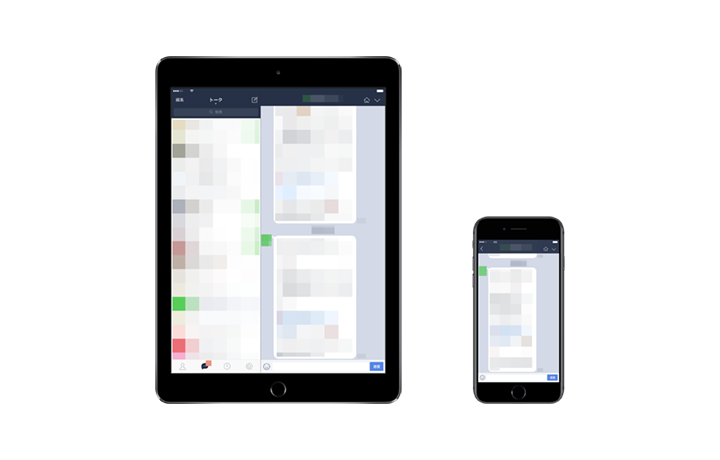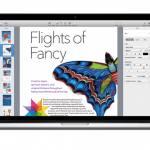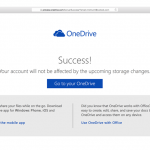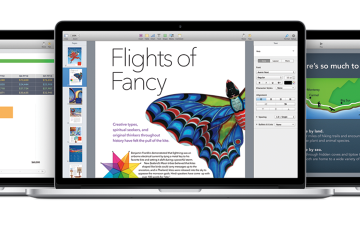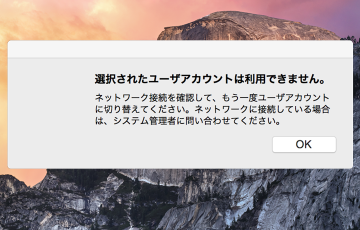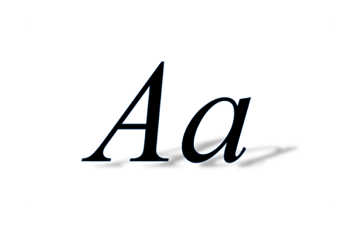1月26日のLINEのアップデートで、LINEアプリがユニバーサルAppになり、iPadで使いやすくなりました!
本記事では、今回アップデートされた「LINE」アプリはどんな仕様なのかまとめました。
新しい「LINE」アプリの画面
iPadに「LINE」アプリをはじめてインストールした場合
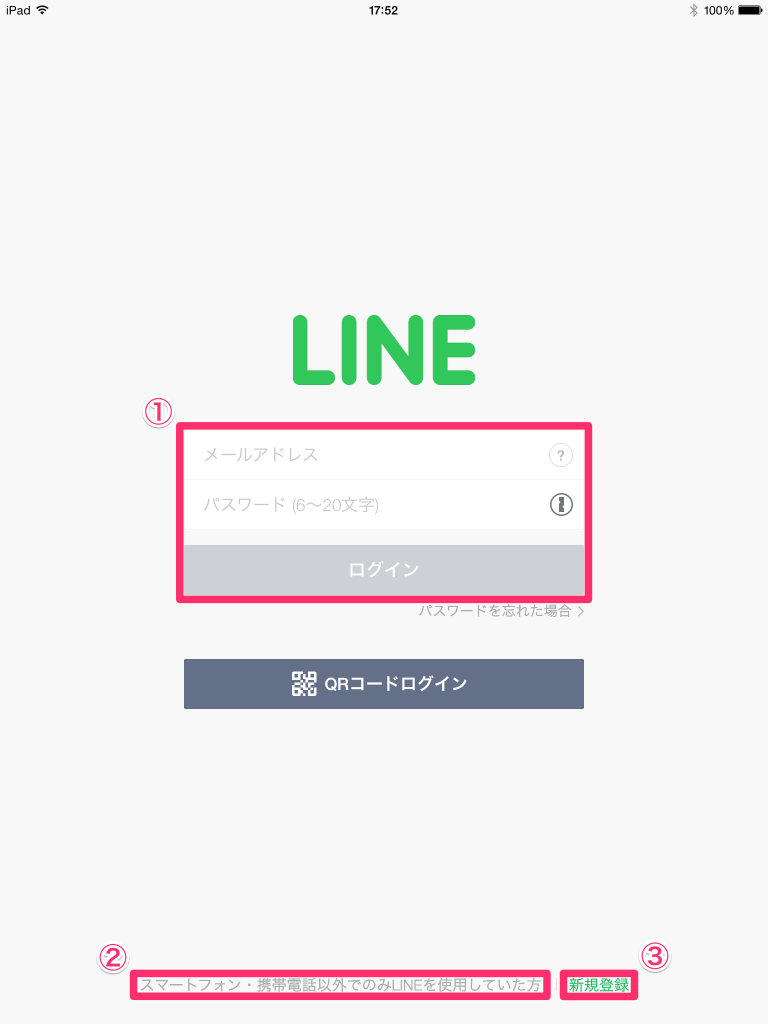
新しくなったLINEアプリをiPadでダウンロードすると、このような画面が表示されます。
1.ほかの端末と同じアカウントを使う
中央に「メールアドレス」「パスワード」を入力する画面があります。ここに、ほかの機種で使用しているLINEのメールアドレスとパスワードを入力すると、iPadで同じアカウントを使うことができます。ほかの機種のLINEアプリのデータは消えません。この動きは、従来の「LINE for iPad」と同じです。
2.iPad単体で使う(引き継ぎ)
下にある、「スマートフォン・携帯電話以外でLINEを使用していた方」をタップすると、スマートフォンに新しくLINEをインストールした後のような画面が表示されます。ここにメールアドレスとパスワードを入力すると、iPadに「引き継ぎ」されます。もともとLINEを使っていたほかの機種のLINEアプリのデータは削除されます。「登録をしていない場合」というボタンをタップすることで、電話番号で引き継ぐことも可能です。この動きは、スマートフォン版のLINEと同じです。
3.iPad単体で使う(新規登録)
iPadでLINEアカウントの新規登録をすることができます。この動きも、スマートフォン版のLINEと同じです。
すでに、iPadに「LINE」アプリが入っていた場合
iPadで今までiPhone版のLINEアプリ(拡大表示)を使っていた場合、ログイン画面は表示されません。現在のアカウントがiPadに最適化された画面で開きます。(トーク履歴もそのまま)
スマートフォンのアカウントでログインしてみる
スマートフォンでLINEを使っていたが、iPadでは使ったことがなかったという人、もしくは、「LINE for iPad」を使っていた人向けです。
1.メールアドレスとパスワードを入力して、「ログイン」をタップ
(メールアドレス登録をしていない方は、?をタップして手順を見ながら登録してみましょう)
2.スマートフォンのLINEを開いて、認証する
iPadに表示された4けたの番号をスマートフォンに入力して、「認証」をタップします。
これで、iPadでスマートフォンと同じアカウントを使って、LINEを楽しめます。(連絡先のアクセス許可を求められることがあります。連絡先の名前でLINEの友だちを表示したい場合は、「OK」で許可しましょう。)
「LINE」アプリがiPadに対応して困ること
「LINE」アプリがiPadに対応し、旧「LINE」(iPhone版)と「LINE for iPad」の機能を両方持つようになったということは、「LINE for iPad」はまもなくApp Storeから姿を消すことでしょう。
ここで、問題が発生する人もいるはずです。
いままで、「LINE」と「LINE for iPad」の両方をiPadにインストールしていた人は、iPad単体で動作していた「LINE」とスマートフォンのアカウントを使った「LINE for iPad」をつかって、 LINEアカウントを同時に2つ動かすことができていました。しかし、今回のアップデートで、「LINE」アプリに「LINE for iPad」が統合された形となったので、iPadで同時に動かせるLINEアカウントは1つだけになってしまいます。このような人はなかなかいないかもしれませんが、大きな変更点と言えるでしょう。